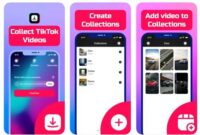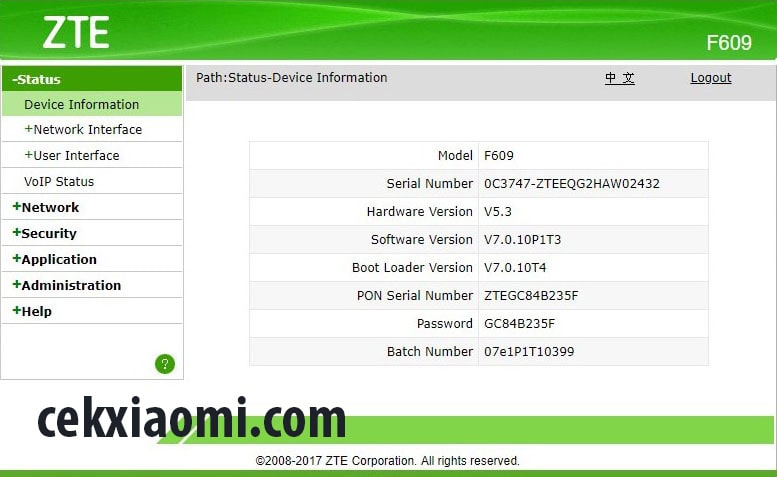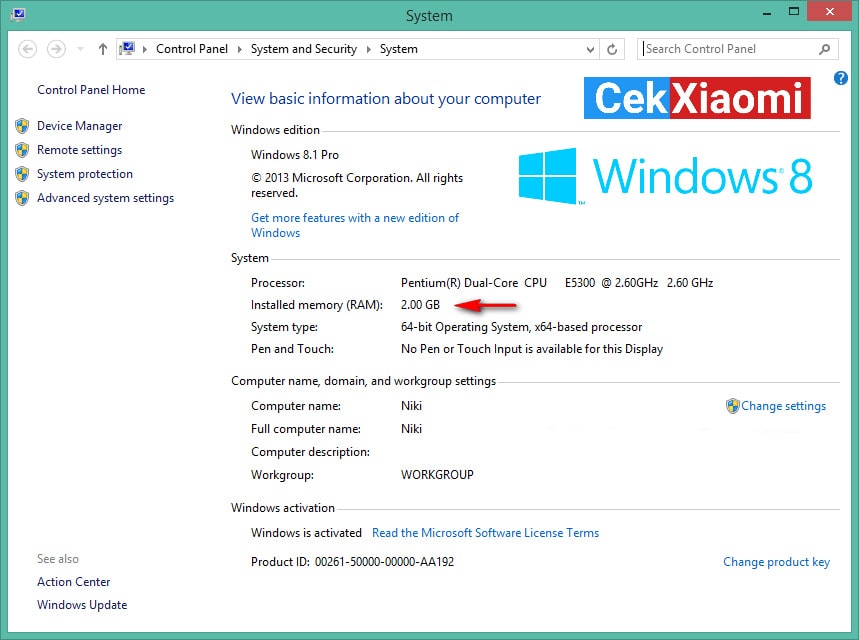Apakah Anda pernah membutuhkan simbol atau tanda kurang lebih (±) di dokumen Word Anda? Jika ya, mungkin Anda merasa bingung bagaimana cara membuatnya, karena simbol ini biasanya tidak ada di keyboard.
Jangan khawatir, ada beberapa cara yang bisa kita lakukan untuk membuat simbol atau tanda kurang lebih di Word. Simbol atau tanda kurang lebih biasanya digunakan untuk menunjukkan perkiraan, pendekatan, atau kesamaan antara dua nilai atau objek.
Simbol ini juga sering digunakan dalam bidang matematika, fisika, kimia, dan lain-lain. Lalu, bagaimana cara membuat simbol atau tanda kurang lebih di Word? Mari kita cari tahu bersama dibawah ini.
Cara Membuat Simbol / Tanda Kurang lebih di Word dengan Menggunakan Menu Insert Symbol
Cara pertama yang bisa kita lakukan untuk membuat simbol atau tanda kurang lebih di Word adalah dengan menggunakan menu Insert Symbol.
Menu ini berisi berbagai macam simbol dan karakter khusus yang bisa kita sisipkan di dokumen Word kita. Berikut adalah langkah-langkah yang bisa kita ikuti:
- Buka dokumen Word yang ingin Anda sisipkan simbol atau tanda kurang lebih
- Posisikan kursor di tempat yang Anda inginkan
- Klik tab Insert di ribbon Word
- Klik grup Symbols dan pilih More Symbols
- Akan muncul kotak dialog Symbol yang berisi daftar simbol dan karakter khusus
- Pilih font yang Anda inginkan, misalnya Arial
- Pilih subset yang Anda inginkan, misalnya Latin-1 Supplement
- Cari simbol atau tanda kurang lebih (±) di daftar simbol. Anda juga bisa mengetik 00B1 di kotak Character code untuk langsung menemukan simbol tersebut.
- Klik simbol atau tanda kurang lebih (±) dan klik Insert
- Klik Close untuk menutup kotak dialog Symbol
- Simbol atau tanda kurang lebih (±) akan muncul di dokumen Word Anda
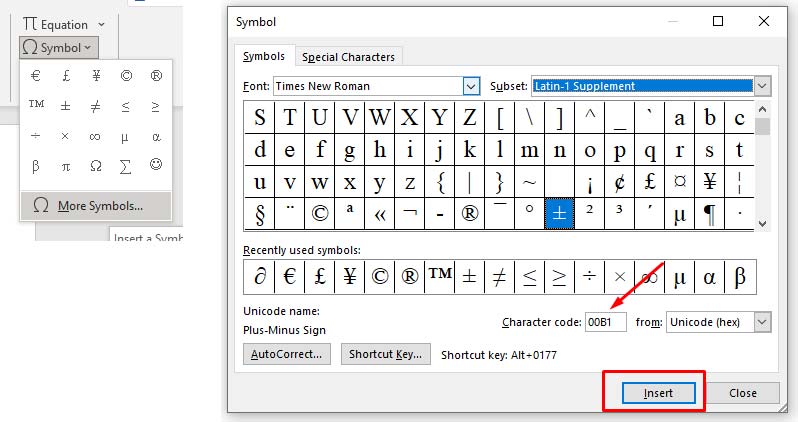
Cara Membuat Simbol / Tanda Kurang lebih di Word dengan Menggunakan Shortcut Keyboard
Cara kedua yang bisa kita lakukan untuk membuat simbol atau tanda kurang lebih di Word adalah dengan menggunakan shortcut keyboard.
Shortcut keyboard adalah kombinasi tombol yang bisa kita tekan untuk melakukan perintah tertentu tanpa harus menggunakan mouse atau menu. Berikut adalah langkah-langkah yang bisa kita ikuti:
- Buka dokumen Word yang ingin Anda sisipkan simbol atau tanda kurang lebih
- Posisikan kursor di tempat yang Anda inginkan
- Tekan tombol Alt dan ketik 247 di numeric keypad. Pastikan Anda menggunakan numeric keypad, bukan angka di atas huruf. Jika Anda menggunakan laptop, Anda mungkin perlu menekan tombol Fn atau Num Lock terlebih dahulu
- Lepaskan tombol Alt
- Simbol atau tanda kurang lebih (±) akan muncul di dokumen Word Anda
Cara Membuat Simbol / Tanda Kurang lebih di Word dengan Menggunakan AutoCorrect
Cara ketiga yang bisa kita lakukan untuk membuat simbol atau tanda kurang lebih di Word adalah dengan menggunakan AutoCorrect. AutoCorrect adalah fitur yang bisa kita gunakan untuk mengganti teks tertentu dengan teks lain secara otomatis. Misalnya, kita bisa mengganti teks © dengan simbol ©. Kita juga bisa membuat AutoCorrect sendiri untuk mengganti teks yang kita inginkan dengan simbol atau tanda kurang lebih. Berikut adalah langkah-langkah yang bisa kita ikuti:
- Buka dokumen Word yang ingin Anda sisipkan simbol atau tanda kurang lebih.
- Klik tab File di ribbon Word.
- Klik Options.
- Klik Proofing.
- Klik AutoCorrect Options.
- Akan muncul kotak dialog AutoCorrect yang berisi daftar penggantian teks.
- Di kotak Replace, ketik teks yang ingin Anda ganti dengan simbol atau tanda kurang lebih, misalnya \approx.
- Di kotak With, ketik simbol atau tanda kurang lebih (±) dengan menggunakan salah satu cara di atas, misalnya dengan menekan Alt + 247.
- Klik Add untuk menambahkan penggantian teks baru.
- Klik OK untuk menutup kotak dialog AutoCorrect.
- Klik OK untuk menutup kotak dialog Word Options.
- Sekarang, setiap kali Anda mengetik teks yang Anda tentukan, misalnya \approx, Word akan menggantinya dengan simbol atau tanda kurang lebih (±) secara otomatis.
Kesimpulan
Demikianlah cara membuat simbol atau tanda kurang lebih di Word yang bisa kita coba. Semoga cara-cara ini bisa membantu Anda dalam membuat dokumen Word yang lebih menarik dan profesional.
Jika Anda memiliki pertanyaan, saran, atau kritik, silakan tulis di kolom komentar di bawah ini. Terima kasih telah membaca artikel ini. Sampai jumpa di artikel selanjutnya. 😊